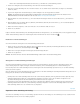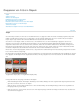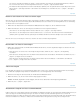Operation Manual
Hinweis:
Hinweis:
Nach oben
Klicken Sie im Sammlungenbedienfeld auf das Pluszeichen (+) und wählen Sie „Smart-Sammlung erstellen“.
2. Geben Sie im Dialogfeld „Neue Smart-Sammlung“ einen Namen für die Smart-Sammlung ein.
3. Wenn die neue Smart-Sammlung Teil eines vorhandenen Satzes sein soll, wählen Sie den Satz im Menü „Festlegen“ aus. Andernfalls
wählen Sie „Keine“.
4. Legen Sie die Regeln für die Smart-Sammlung fest, indem Sie Optionen aus den Popup-Menüs auswählen.
Die definierten Regeln für durchsuchbare Textbedingungen in Smart-Sammlungen werden auch für die Textsuche in der
Bibliotheksfilterleiste verwendet. Definitionen finden Sie unter Suchen von Fotos über den Textfilter.
5. (Optional) Klicken Sie auf das Pluszeichen (+), um weitere Kriterien hinzuzufügen. Klicken Sie auf das Minuszeichen (-), um Kriterien zu
entfernen.
6. (Optional) Klicken Sie bei gedrückter Alt-Taste (Windows) bzw. Wahltaste (Mac OS) auf das Pluszeichen (+), um verschachtelte Optionen
zum Verfeinern der Kriterien zu öffnen.
7. Wählen Sie im Menü „Entspricht“, ob alle oder mindestens eines der Kriterien erfüllt sein müssen.
8. Klicken Sie auf „Erstellen“.
Lightroom nimmt die Smart-Sammlung in das Sammlungenbedienfeld auf und fügt alle Fotos aus dem Katalog hinzu, die die angegebenen Regeln
erfüllen. Smart-Sammlungen besitzen ein Fotodrucksymbol mit einem Zahnrad in der unteren rechten Ecke
.
Bearbeiten von Smart-Sammlungen
Sie können die Kriterien und Regeln für eine Smart-Sammlung jederzeit ändern.
1. Klicken Sie mit der rechten Maustaste (Windows) bzw. bei gedrückter Ctrl-Taste (Mac OS) im Sammlungenbedienfeld auf eine Smart-
Sammlung und wählen Sie „Smart-Sammlung bearbeiten“.
2. Wählen Sie neue Regeln und Optionen im Dialogfeld „Smart-Sammlung bearbeiten“.
3. Klicken Sie auf „Speichern“.
Sie können die Fotos nicht nach der Benutzerreihenfolge sortieren oder in eine Smart-Sammlung ziehen.
Weitergeben von Smart-Sammlungseinstellungen
Sie können Smart-Sammlungen gemeinsam verwenden, indem Sie deren Einstellungen exportieren und diese Einstellungen dann in einen
anderen Katalog importieren. Lightroom hängt die Dateinamenerweiterung .lrsmcol an Einstellungsdateien von Smart-Sammlungen an.
Durch das Exportieren einer Smart-Sammlung werden auch die Regeln für die Smart-Sammlung exportiert. Die Fotos in der Smart-Sammlung
werden jedoch nicht exportiert.
Wenn Sie Regeln für eine Smart-Sammlung importieren, erstellt Lightroom die Smart-Sammlung im Sammlungenbedienfeld und fügt alle Fotos im
Katalog hinzu, die die Kriterien der Smart-Sammlung erfüllen.
Zum Exportieren einer Smart-Sammlung klicken Sie mit der rechten Maustaste (Windows) bzw. bei gedrückter Ctrl-Taste (Mac OS) in das
Sammlungenbedienfeld und wählen Sie „Smart-Sammlungseinstellungen exportieren“. Geben Sie den Namen und Speicherort der
exportierten Einstellungsdatei für die Smart-Sammlung an und klicken Sie dann auf „Speichern“.
Zum Importieren einer Smart-Sammlung klicken Sie mit der rechten Maustaste (Windows) bzw. bei gedrückter Ctrl-Taste (Mac OS) in das
Sammlungenbedienfeld und wählen Sie „Smart-Sammlungseinstellungen importieren“. Suchen Sie die Einstellungsdatei .lrsmcol für die
Smart-Sammlung, wählen Sie sie aus und klicken Sie auf „Importieren“.
Exportieren einer Sammlung als Katalog
Sie können eine Sammlung von Fotos als neuen Katalog exportieren. Wenn Sie einen Katalog aus einer Sammlung von Fotos erstellen, werden
die Einstellungen der Fotos in den neuen Katalog exportiert.
140